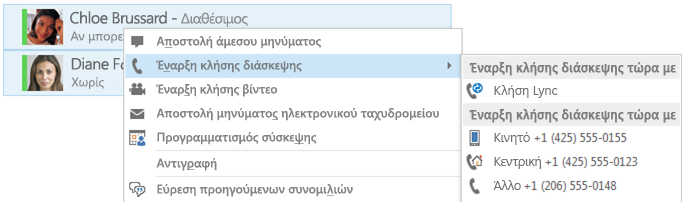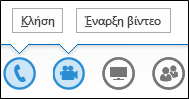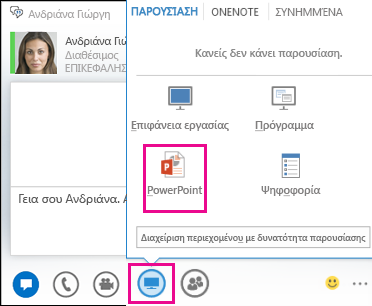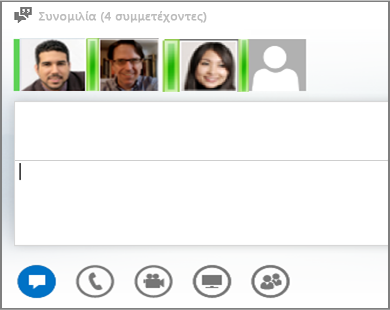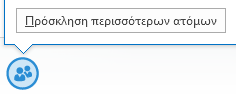Με Lync μπορείτε να ξεκινήσετε να εργάζεστε με άτομα σε ένα θέμα που απαιτεί άμεση προσοχή, χωρίς να χρειάζεται να προγραμματίσετε μια σύσκεψη εκ των προτέρων. Ξεκινήστε γρήγορα μια ad hoc σύσκεψη, μοιραστείτε PowerPoint διαφάνειες, συνεργαστείτε σε έναν πίνακα ή κάντε κοινή χρήση της οθόνης σας μέσα σε μια συνομιλία ανταλλαγής άμεσων μηνυμάτων.
Σημειώσεις: Για να μάθετε περισσότερα σχετικά με Lync ad hoc συσκέψεων και την κοινή χρήση δυνατοτήτων της αίθουσας συσκέψεων, συμπεριλαμβανομένων των επιλογών για ήχο, βίντεο, παρουσιάσεις, συμμετέχοντες και διατάξεις, κάντε ένα από τα εξής:
Έναρξη κλήσης διάσκεψης
Ξεκινήστε μια Lync κλήση διάσκεψης για να έχετε μια γρήγορη, μη προγραμματισμένη σύσκεψη με τους συναδέλφους σας. Βεβαιωθείτε ότι οι επαφές σας είναι διαθέσιμες, ελέγχοντας πρώτα την κατάσταση παρουσίας τους.
Στη συνέχεια:
-
Πατήστε παρατεταμένα το πλήκτρο Ctrl στο πληκτρολόγιό σας και κάντε κλικ στα ονόματα των επαφών σας για να τις επιλέξετε.
-
Κάντε δεξί κλικ στην επιλογή και επιλέξτε Έναρξη κλήσης διάσκεψης.
-
Επιλέξτε τον τρόπο με τον οποίο θέλετε να ξεκινήσει η κλήση διάσκεψης:
-
Lync Κλήση – Lync πραγματοποιεί την κλήση χρησιμοποιώντας τον ήχο του υπολογιστή.
-
Κινητό, Εργασία ή άλλος αριθμός – Lync καλεί εσάς και τις επαφές σας από το τηλέφωνο που επιλέγετε.
Κατόπιν, οι επαφές σας λαμβάνουν μια ειδοποίηση και μπορούν να αποδεχθούν ή να απορρίψουν την αίτησή σας για την κλήση διάσκεψης.
Κοινή χρήση της επιφάνειας εργασίας ή προγράμματος
Ξεκινήστε γρήγορα την κοινή χρήση της οθόνης σας με κάποιον χρήστη μέσα από ένα άμεσο μήνυμα. Δεν χρειάζεται να είστε σε σύσκεψη.
-
Κάντε διπλό κλικ στο όνομα μιας επαφής για να ξεκινήσετε ένα άμεσο μήνυμα.
-
Καταδείξτε το κουμπί παρουσίασης (οθόνη) και στην καρτέλα Παρουσίαση:
-
Κάντε κλικ στην επιλογή Επιφάνεια εργασίας, για να εμφανίσετε ολόκληρο το περιεχόμενο της επιφάνειας εργασίας σας.
-
Κάντε κλικ στην επιλογή Πρόγραμμα και επιλέξτε με διπλό κλικ το πρόγραμμα που θέλετε.
-
Στο επάνω μέρος της οθόνης εμφανίζεται μια γραμμή εργαλείων κοινής χρήσης και λαμβάνετε μια ειδοποίηση ότι κάνετε κοινή χρήση.
-
Για να προσθέσετε ήχο, κάντε κλικ στο κουμπί του τηλεφώνου.
-
Για να προσθέσετε βίντεο, κάντε κλικ στο κουμπί της κάμερας.
-
Όταν είστε έτοιμοι, κάντε κλικ στο κουμπί Διακοπή κοινής χρήσης στη γραμμή εργαλείων.
Κοινή χρήση διαφανειών του PowerPoint
-
Κάντε διπλό κλικ στο όνομα μιας επαφής για να ξεκινήσετε ένα άμεσο μήνυμα.
-
Καταδείξτε το κουμπί παρουσίασης (οθόνη).
-
Στην καρτέλα Παρουσίαση, κάντε κλικ στην επιλογή PowerPoint και αποστείλετε το αρχείο μέσω άμεσου μηνύματος.
-
Για να μετακινήσετε τις διαφάνειες, κάντε κλικ στην επιλογή Μικρογραφίες και επιλέξτε τη διαφάνεια που θέλετε να εμφανίσετε ή χρησιμοποιήστε τα βέλη στο κάτω μέρος της αίθουσας σύσκεψης.
-
Για να δείτε τις σημειώσεις παρουσιαστή, κάντε κλικ στην επιλογή Σημειώσεις.
-
Κάντε κλικ στο κουμπί Σχόλια στην επάνω δεξιά πλευρά της διαφάνειας για να ανοίξετε τη γραμμή εργαλείων και να χρησιμοποιήσετε επισημάνσεις, σφραγίδες, το δείκτη λέιζερ και ούτω καθεξής.
Έναρξη ομαδικής συνομιλίας ανταλλαγής άμεσων μηνυμάτων
Ξεκινήστε μια ομαδική συνομιλία ανταλλαγής άμεσων μηνυμάτων (IM) επιλέγοντας πολλές επαφές ή μια ομάδα επαφών από τη λίστα των επαφών σας. Μπορείτε επίσης να μετατρέψετε μια μεμονωμένη συνομιλία ανταλλαγής άμεσων μηνυμάτων σε ομαδική συνομιλία.
-
Κρατήστε πατημένο το πλήκτρο Ctrl στο πληκτρολόγιο και κάντε κλικ σε κάθε επαφή που θέλετε να προσκαλέσετε.
-
Κάντε δεξί κλικ στην επιλογή και, στη συνέχεια, κάντε κλικ στην εντολή Αποστολή άμεσου μηνύματος.
-
Πληκτρολογήστε το μήνυμά σας και, στη συνέχεια, πατήστε το πλήκτρο Enter.
-
Για να προσθέσετε ήχο, κάντε κλικ στο κουμπί του τηλεφώνου.
-
Για να προσθέσετε βίντεο, κάντε κλικ στο κουμπί της κάμερας.
-
Εάν εργάζεστε σε μια μεμονωμένη περίοδο λειτουργίας άμεσων μηνυμάτων και θέλετε να προσθέσετε περισσότερα άτομα, καταδείξτε το εικονίδιο των ατόμων και, στη συνέχεια, κάντε κλικ στην επιλογή Πρόσκληση περισσότερων ατόμων.
Αποστολή αρχείου σε κάποιον
Χρησιμοποιήστε την επιλογή μεταφοράς αρχείων για να αποστείλετε έγγραφα στις επαφές σας με ένα άμεσο μήνυμα.
-
Κάντε διπλό κλικ στο όνομα μιας επαφής για να ανοίξετε ένα άμεσο μήνυμα.
-
Σύρετε το αρχείο από τον υπολογιστή σας και τοποθετήστε το στο παράθυρο της συνομιλίας.
-
Lync ειδοποιεί τον παραλήπτη ότι αποστέλλεται ένα αρχείο και μπορεί να το αποδεχτεί ή να το απορρίψει.
-
Εάν η μεταφορά γίνει αποδεκτή, ξεκινά η λήψη του αρχείου στον υπολογιστή του παραλήπτη.
Μπορείτε επίσης να σύρετε το αρχείο επάνω στο όνομα μιας επαφής, για να αποστείλετε μια ειδοποίηση προς τον παραλήπτη ώστε να αποδεχτεί ή να αρνηθεί τη μεταφορά του αρχείου.